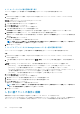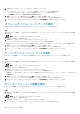Administrator Guide
Table Of Contents
- このガイドについて
- Unisphere および Unisphere Central 2019 R1 管理者ガイド
- Unisphere の概要
- はじめに
- Storage Center の概要
- Storage Center の導入
- Storage Center の管理
- Storage Center の追加と整理
- ボリュームの管理
- コントローラを工場出荷時のデフォルト設定にリセットする
- [容量再利用]ウィザードの実行
- ストレージコンテナの管理
- データ削減の管理
- スナップショットプロファイルの管理
- ストレージプロファイルの管理
- QoS プロファイルの管理
- 外部ストレージアレイからのボリュームのインポート
- Storage Center サーバー管理
- Storage Center のメンテナンス
- Storage Center 設定の管理
- Storage Center の設定の継承の設定
- Storage Center ユーザーおよびグループの管理
- ユーザー特権レベル
- ユーザーグループ
- ユーザーアカウントの管理および認証
- ローカル Storage Center ユーザーの管理
- ローカル Storage Center ユーザーの作成
- 新規 Storage Center ユーザーのデフォルトユーザープリファレンスの設定
- ローカル Storage Center ユーザーの権限レベルの増加
- ローカル Storage Center ユーザーのセッションタイムアウトの変更
- Storage Center ユーザーの希望言語の変更
- ローカル Storage Center ユーザーに対するアクセスの有効化または無効化
- ローカル Storage Center ユーザーのローカルグループメンバーシップの変更
- ローカル Storage Center ユーザーのプリファレンスの設定
- ローカル Storage Center ユーザーに関する説明情報の変更
- ローカル Storage Center ユーザーのパスワードの変更
- ローカル Storage Center ユーザーの削除
- 削除されたローカル Storage Center ユーザーの復元
- ローカル Storage Center ユーザーグループの管理
- ローカル Storage Center ユーザーのパスワード要件の管理
- ディレクトリサービス認証の有効化
- ディレクトリサービスのユーザーの管理
- ディレクトリのユーザーグループの管理
- フロントエンド I/O ポートの管理
- バックエンド I/O ポートのハードウェアの管理
- フォールトドメインを使用した Fibre Channel I/O ポートのグループ化
- フォールトドメインを使用した iSCSI I/O ポートのグループ化
- iSCSI VLAN のタグ付けサポート
- iSCSI フォールトドメインの作成
- iSCSI フォールトドメインの変更
- iSCSI フォールトドメインの名前の変更
- iSCSI フォールトドメインの制御ポートのネットワーク設定の変更
- 物理 iSCSI フォールトドメインへの VLAN ID の追加
- iSCSI フォールトドメイン用の MTU の変更
- iSCSI フォールトドメイン用の TCP ポートの変更
- iSCSI フォールトドメインの iSCSI ウィンドウサイズの変更
- iSCSI フォールトドメインのダイジェスト設定の変更
- iSCSI フォールトドメインのタイムアウト設定の変更
- iSCSI フォールトドメインへのポートの追加
- フォールトドメイン内の iSCSI ポートのネットワーク接続のテスト
- iSCSI フォールトドメインからのポートの削除
- iSCSI フォールトドメインの NAT ポート転送の設定
- iSCSI フォールトドメインの CHAP の設定
- フォールトドメインを使用した SAS I/O ポートのグループ化
- ディスクとディスクフォルダの管理
- Secure Data の管理
- データ冗長性の管理
- ディスクエンクロージャの管理
- エンクロージャの追加
- エンクロージャの削除
- エンクロージャの交換
- ディスクエンクロージャの名前変更
- ディスクエンクロージャの資産タグの設定
- エンクロージャの削除
- エンクロージャのアラームのミュート
- エンクロージャアラームのミュート解除
- エンクロージャ冷却ファンの交換ステータスのクリア
- エンクロージャ I/O モジュールの交換ステータスのクリア
- エンクロージャ電源装置の交換ステータスのクリア
- 故障した電源装置の交換
- 電源装置の電圧不足ステータスのクリア
- 温度センサーの交換ステータスのクリア
- 温度センサーの最小および最大記録値のクリア
- 故障した冷却ファンセンサーの交換
- ディスクのインジケータライトの有効化または無効化
- ディスクの交換ステータスのクリア
- Storage Center コントローラの管理
- Storage Center のアップデート
- Storage Center のシャットダウンと再起動
- フィールド交換可能ユニット(FRU)の管理
- Storage Center 情報の表示
- Storage Center の監視
- Storage Center レポート
- Data Collector の管理
- Data Collector のユーザー管理
- SupportAssist の管理

a) 曜日制約 チェックボックスにチェックを付けます。
メモ: しきい値の定義が監視されている曜日は青色で表示されます。
b) しきい値の定義を監視しない曜日をクリックします。
15. Unisphere Central がしきい値の定義を監視する時間を指定するには、次の手順を実行します。
a) 時間制約 チェックボックスにチェックを付けます。
b) [開始時刻]フィールドに開始時刻を指定します。
c) [終了時刻]フィールドに終了時刻を入力します。
16. OK をクリックして、しきい値の定義を作成します。
• すべてのオブジェクト チェックボックスにチェックを付けた場合は、しきい値の定義が作成され、しきい値の定義の作成)
ダイアログボックスが閉じられます。
• [すべてのオブジェクト]チェック ボックスを選択しなかった場合は、[オブジェクトの追加]ダイアログ ボックスが表示
されます。
17. 次へ をクリックします。
サマリ ページが表示されます。
18. 終了 をクリックします。
既存のしきい値の定義の表示
定義 タブでしきい値の定義を選択して、割り当てられたオブジェクト、現在のしきい値アラート、過去のしきい値アラートを表示
します。
手順
1. Unisphere Central のドロップダウン リストから Storage Center を選択した場合は、 (ホーム)をクリックします。
Unisphere Central ホーム ページが表示されます。
2. [監視]メニューで[しきい値]をクリックします。
[しきい値]ビューが表示されます。
3. 定義 タブをクリックします。
4. [定義]タブの右ペインで、表示するしきい値の定義の名前をクリックします。
しきい値の定義の[サマリー]タブが表示されます。[サマリー]タブには、しきい値の定義の設定および、しきい値の定義に
割り当てられたストレージ オブジェクトが表示されます。
[しきい値]ビューには、次のタブも表示されます。
• [使用アラート] – 選択したしきい値の定義に対してアクティブなしきい値アラートを表示します。
• [アラートの履歴] – 選択したしきい値の定義に対してアクティブでなくなった最近のしきい値アラートを表示します。
既存のしきい値の定義の編集
しきい値の定義を編集して、名前、通知設定、またはスケジュール設定を変更します。
手順
1. Unisphere Central のドロップダウン リストから Storage Center を選択した場合は、
(ホーム)をクリックします。
Unisphere Central ホーム ページが表示されます。
2. [監視]メニューで[しきい値]をクリックします。
[しきい値]ビューが表示されます。
3. 定義 タブをクリックします。
4. 編集するしきい値の定義を選択し、
(編集)をクリックします。
[しきい値定義の編集]ウィザードが開きます。
5. しきい値の定義の名前を変更するには、新しい名前を 名前 フィールドに入力します。
6. エラーしきい値を超えた場合、別の Storage Center に 1 つまたは複数のボリュームを移動する Volume Advisor の推奨を生成する
には、[Storage Center の推奨]チェック ボックスを選択します。
メモ: [Storage Center の推奨]チェック ボックスは、Volume Advisor をサポートするしきい値の定義でのみ利用できま
す。
7. 次へ をクリックします。
8. エラーしきい値アラートのしきい値と電子メール通知設定を変更するには、エラー設定 フィールドに新しい値を入力します。
Storage Center の監視 191